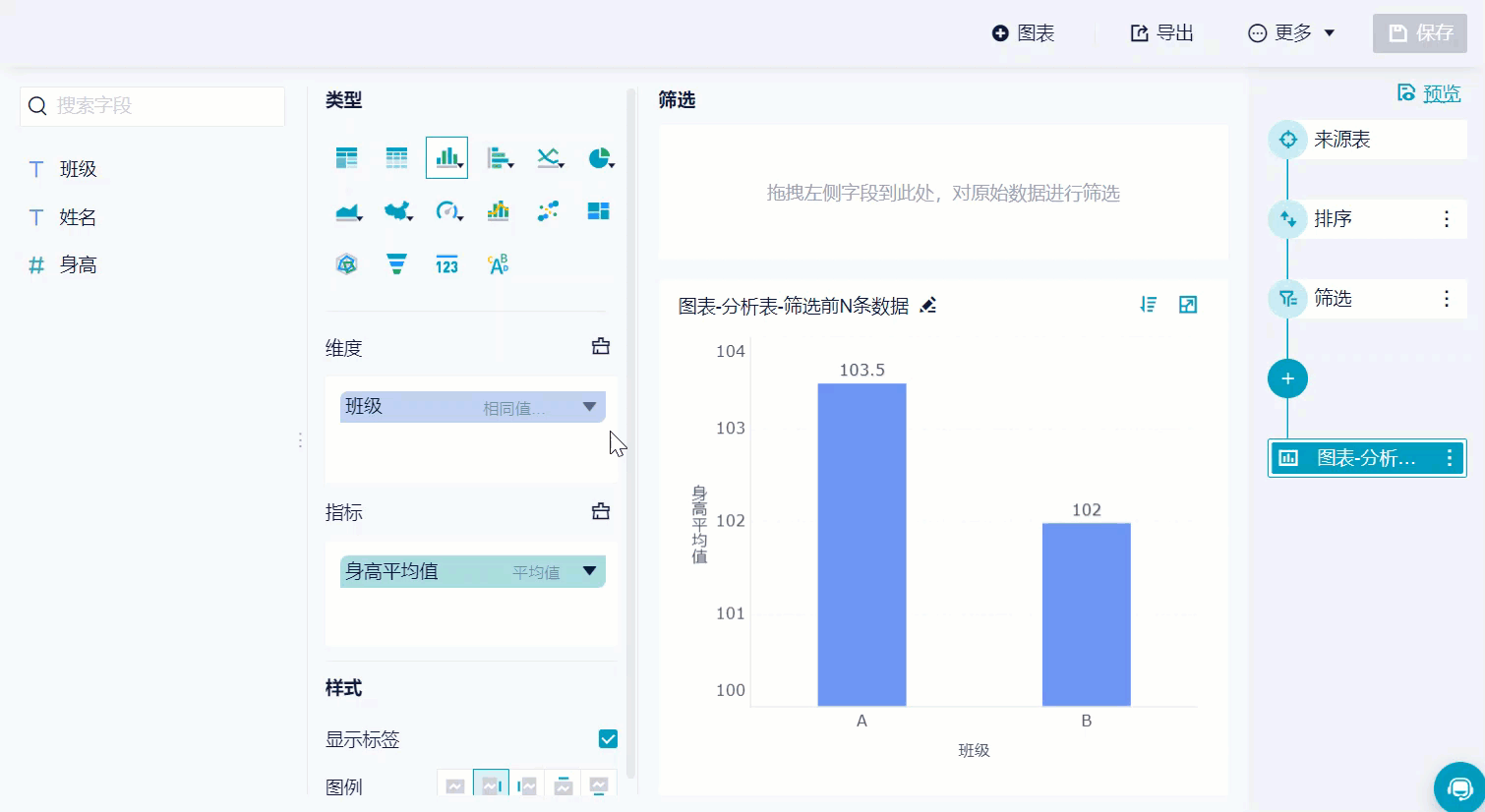最新历史版本
:图表概述 返回文档
编辑时间:
内容长度:图片数:目录数:
修改原因:
1. 概述编辑
1.1 应用场景
分析表既可以处理数据也可以根据这些数据制作图表。制作好的图表可以在仪表板或者故事板中展示。
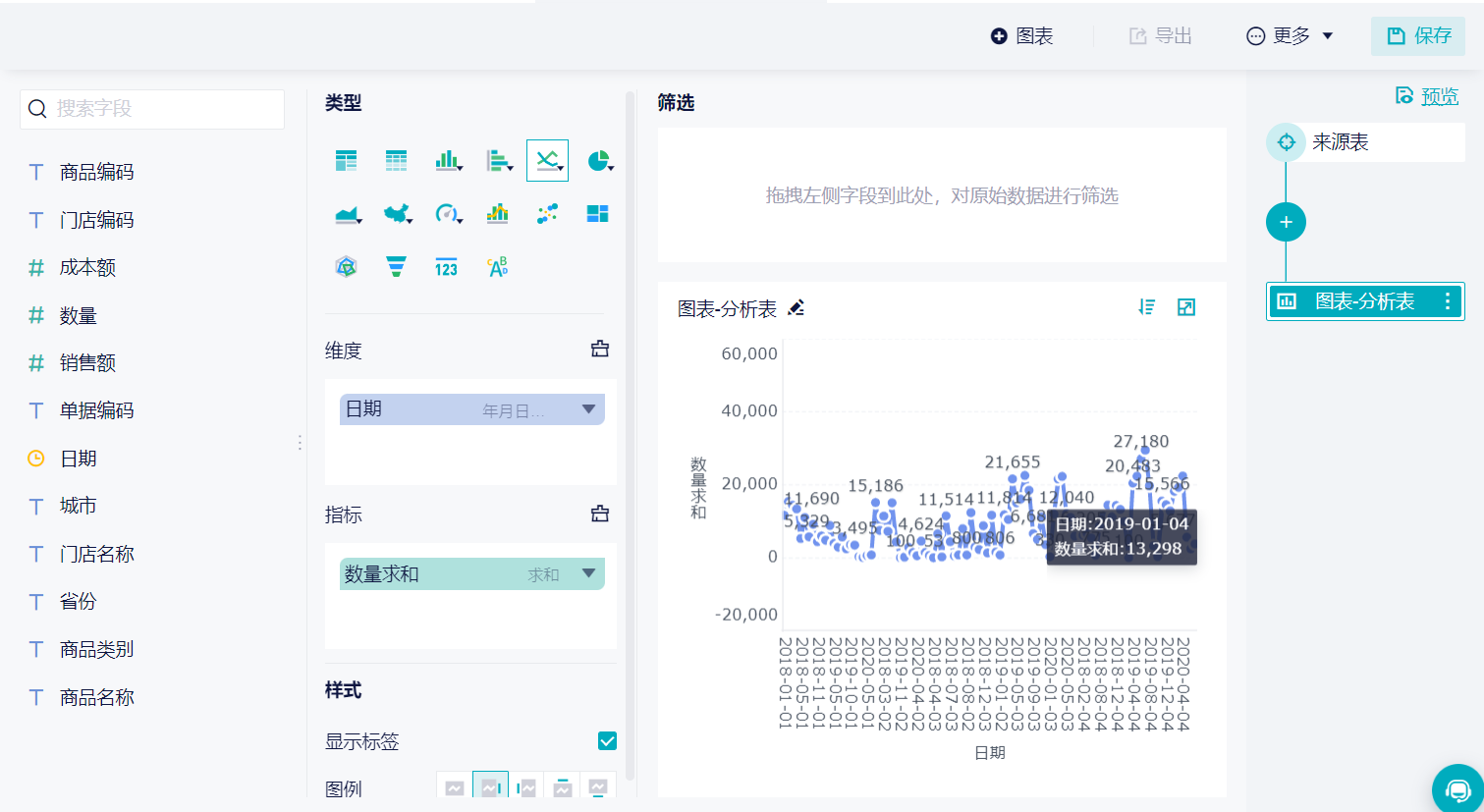
1.2 制作入口
制作入口有三个:
1)在分析表编辑界面,上方功能栏「图表」按钮,如下图所示:
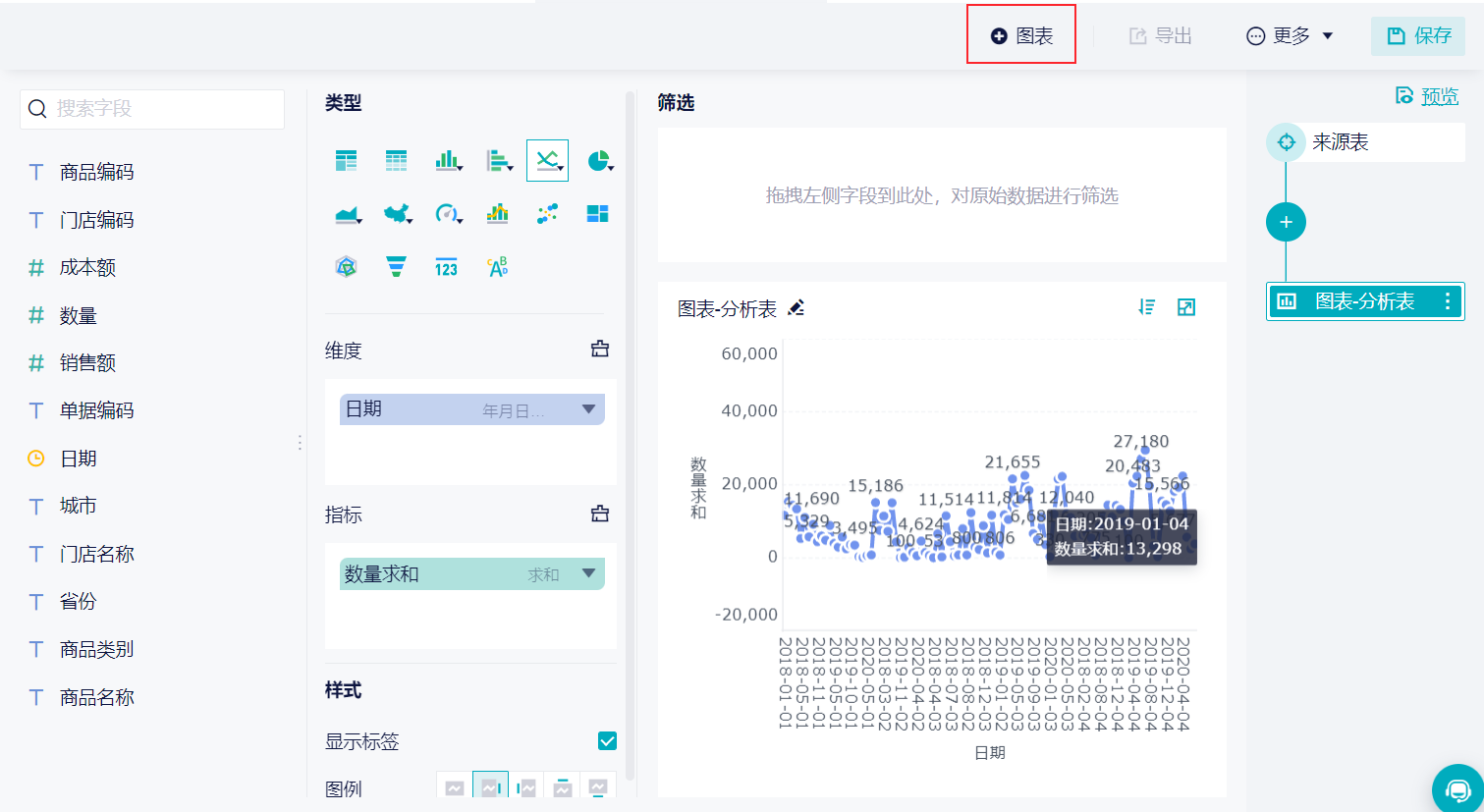
2)在分析步骤中添加图表,如下图所示:
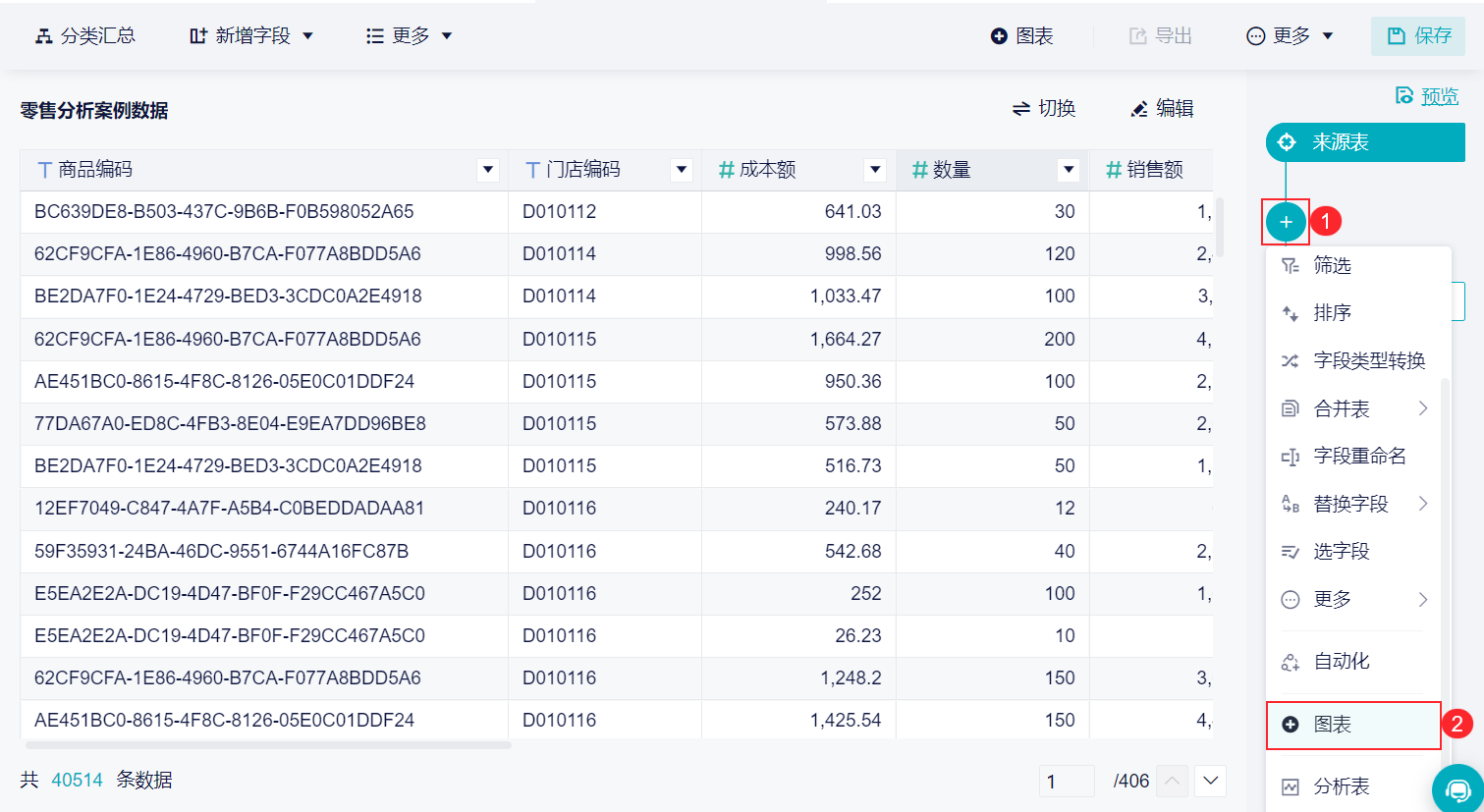
3)在分析表主页预览区域的「图表展示」处,可以直接点击「添加图表」创建图表,如下图所示:
注:Excel 表格的图表展示处没有「添加图表」按钮
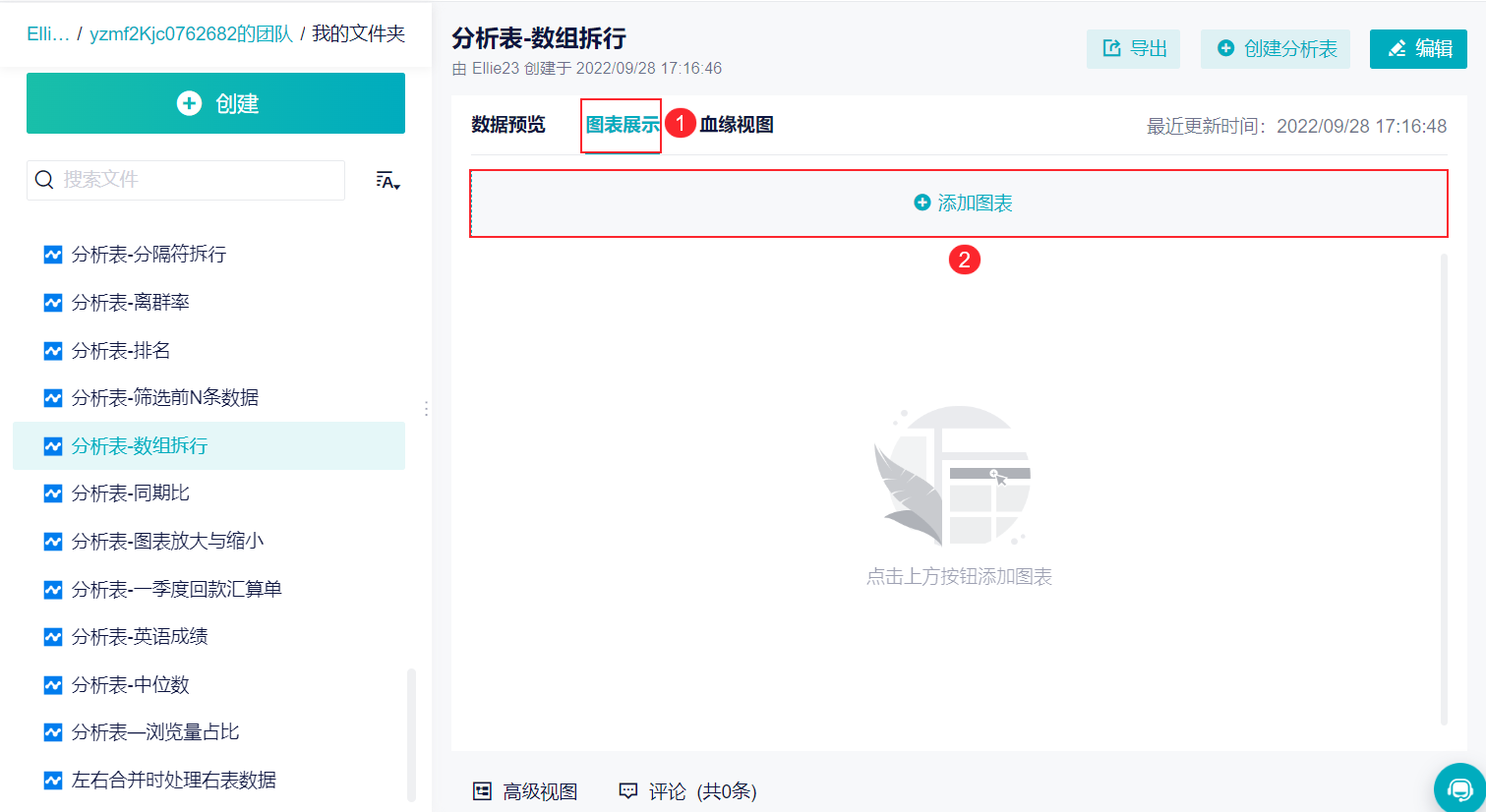
2. 添加图表编辑
点击标题栏添加图表的按钮,添加的图表都在大加号按钮的下面,如下图所示:
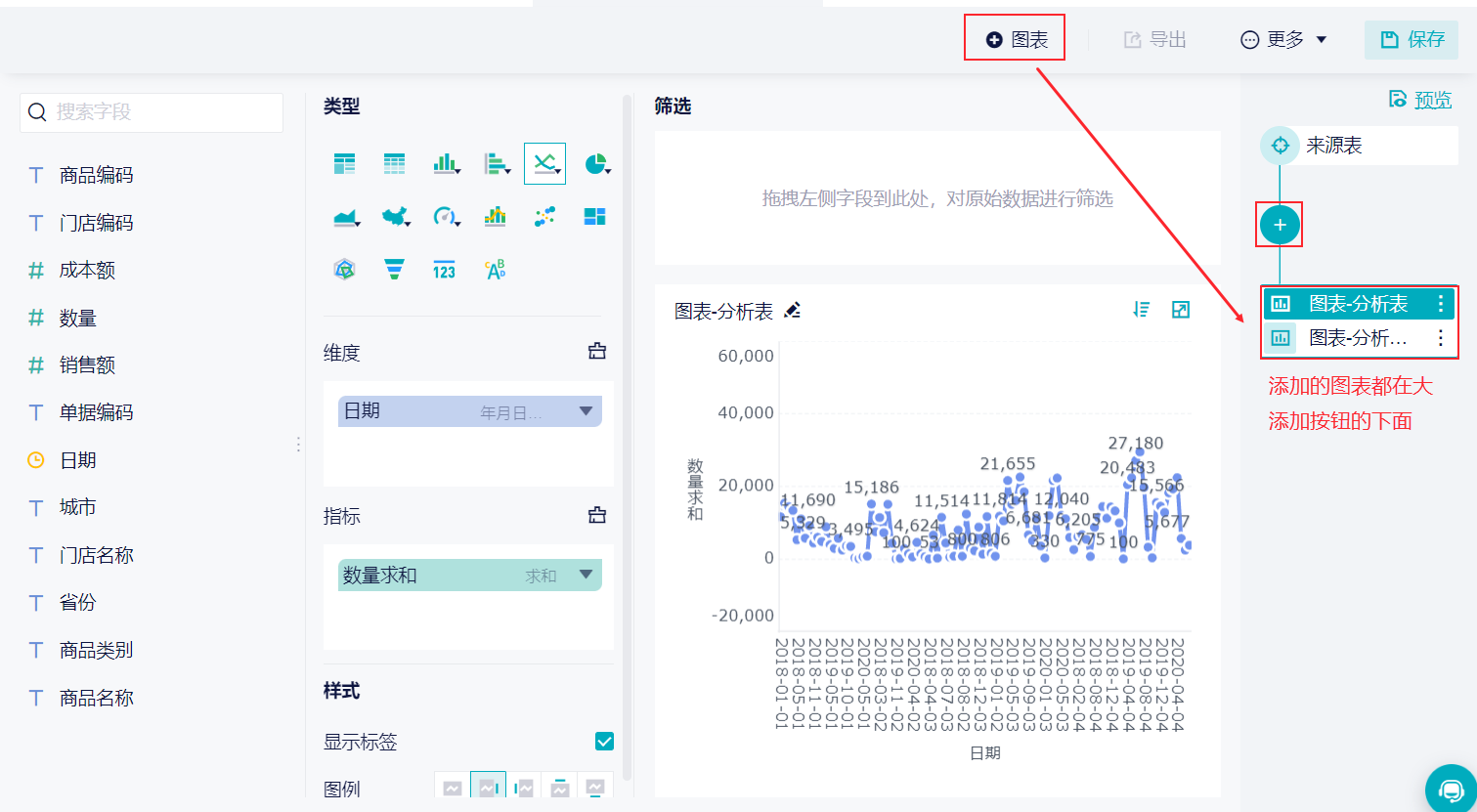
在两个分析步骤中间点击「+」添加图表,是以上面一个分析步骤的数据结果制作的图表,添加的图表显示在该分析图表的下方,如下图所示:
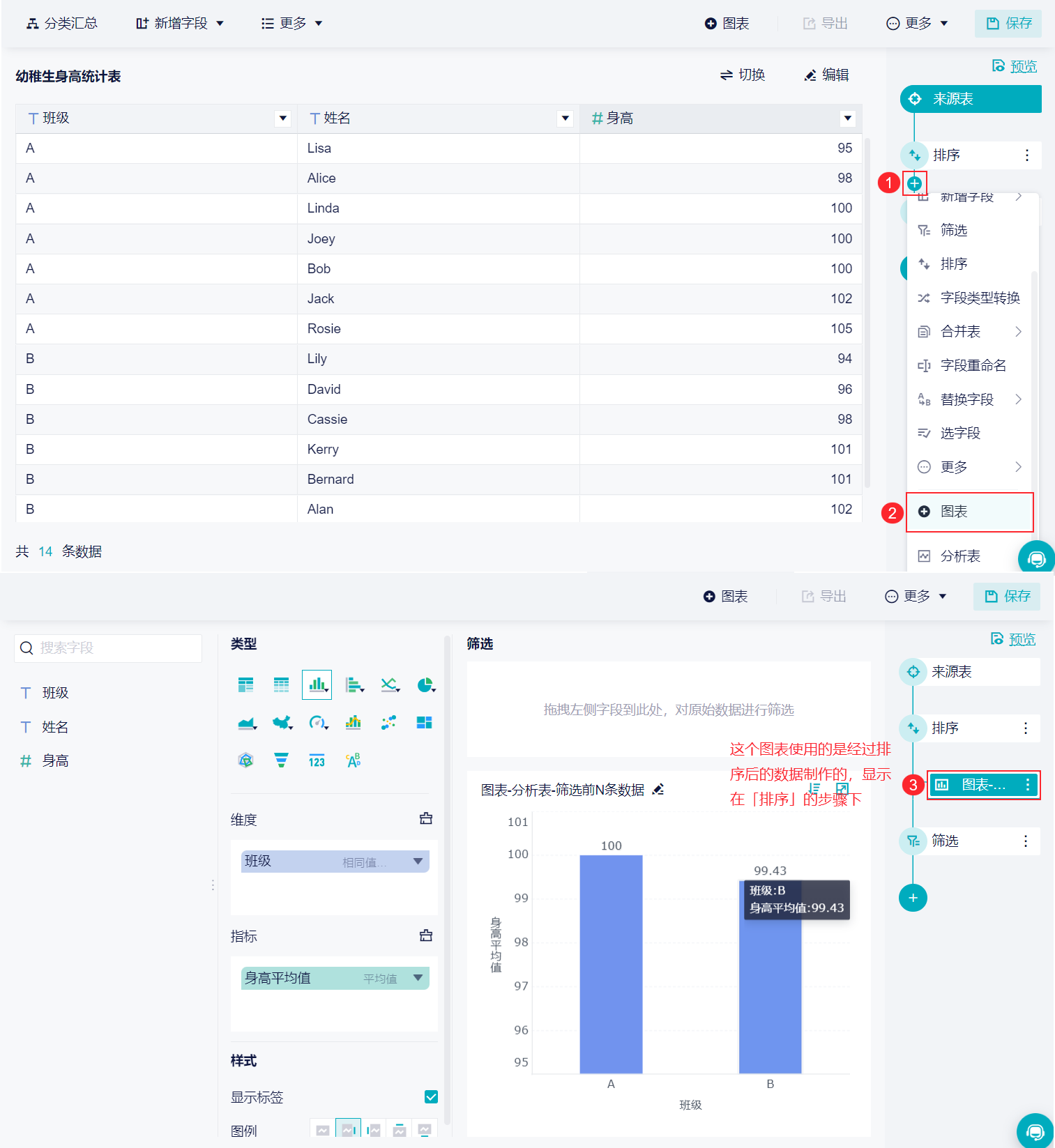
点击大加号按钮添加图表,添加的图表是显示在「筛选」分析步骤的下方,如下图所示:
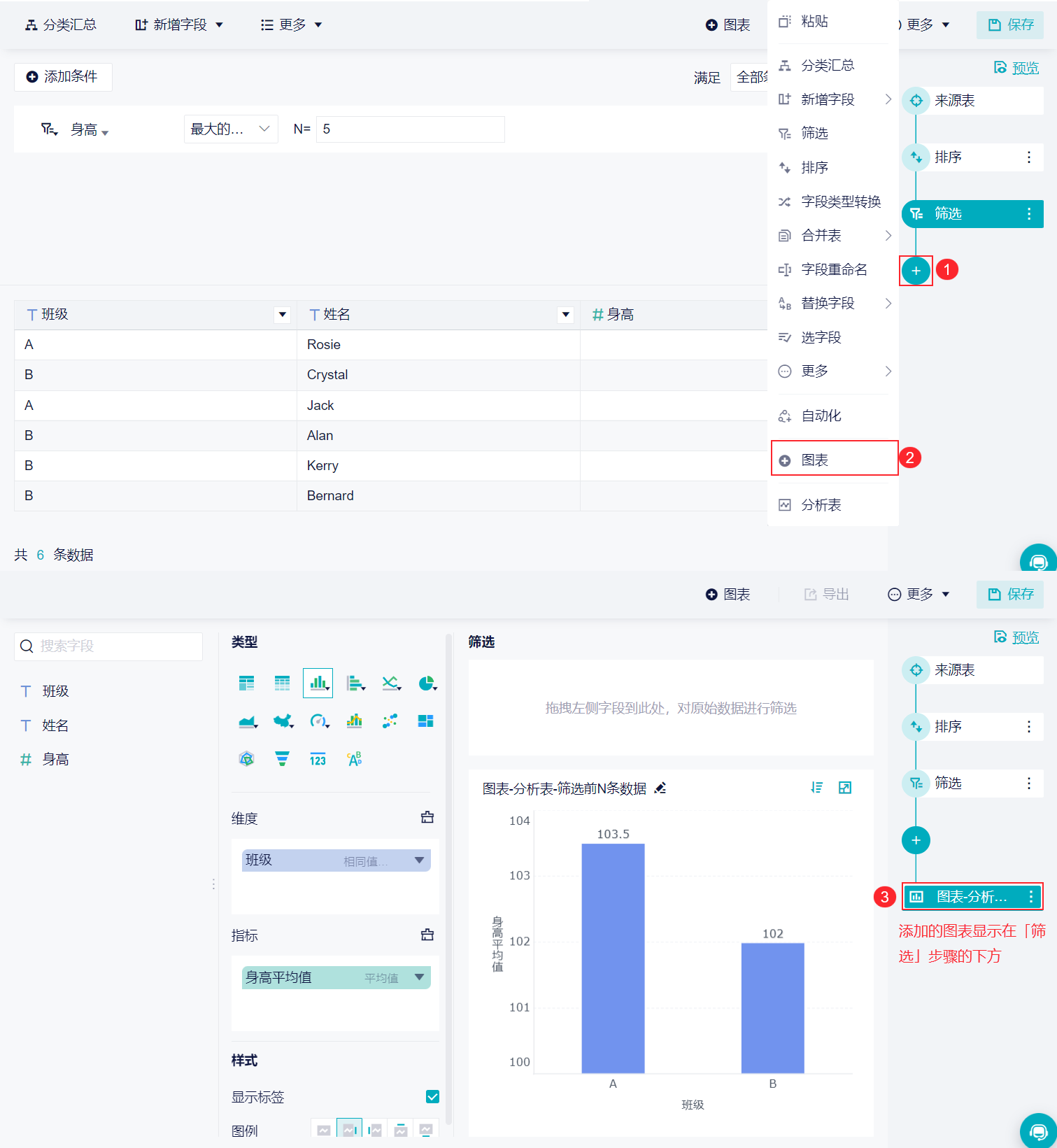
3. 删除图表编辑
若不想要某个图表,只需要点击图表下拉,选择删除即可,如下图所示:
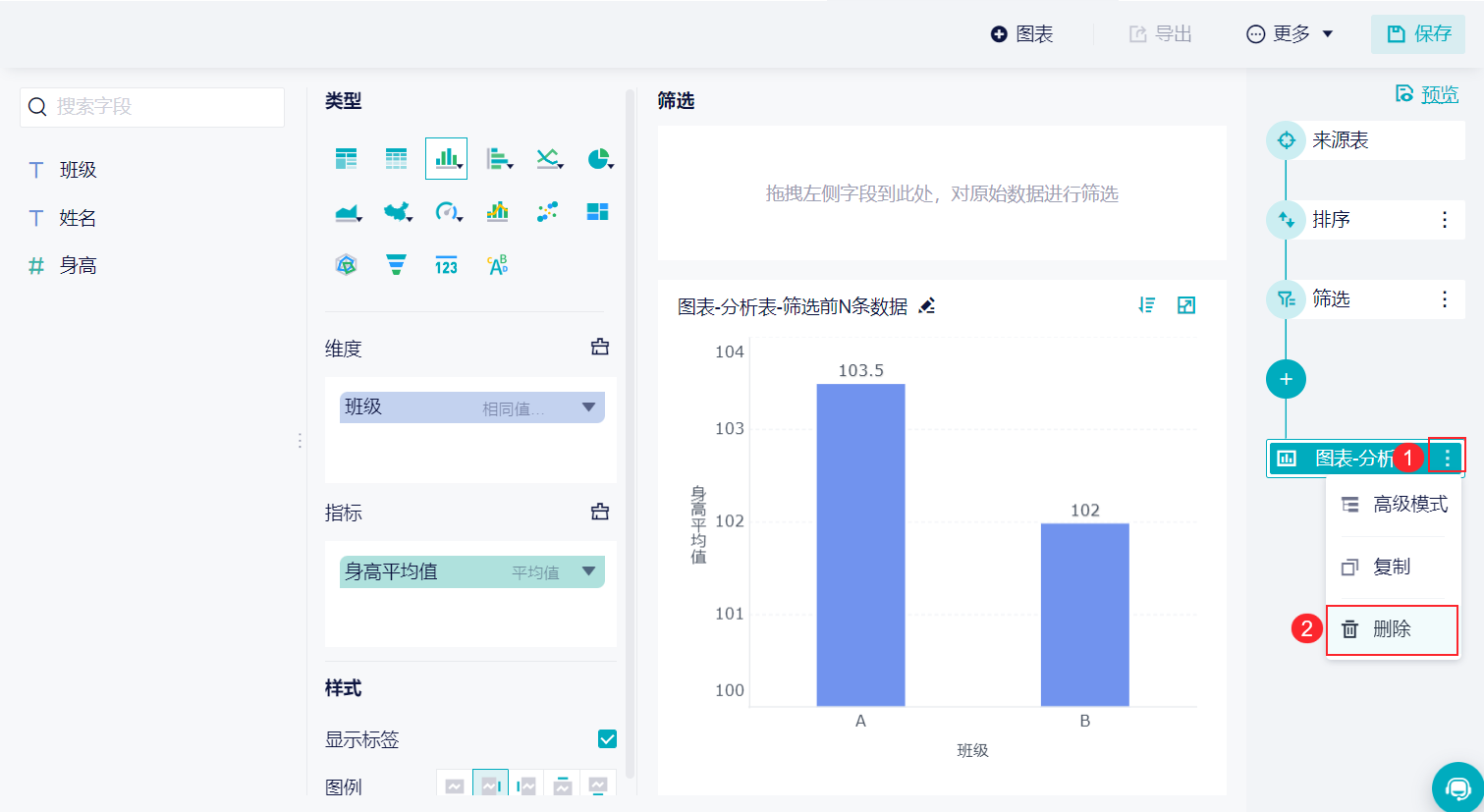
4. 修改图表名称编辑
两种方式修改图表名称,一个是图表展示区域左上角编辑,一个是图表 Tab 的名称区域直接单击修改标题,操作如下图所示:
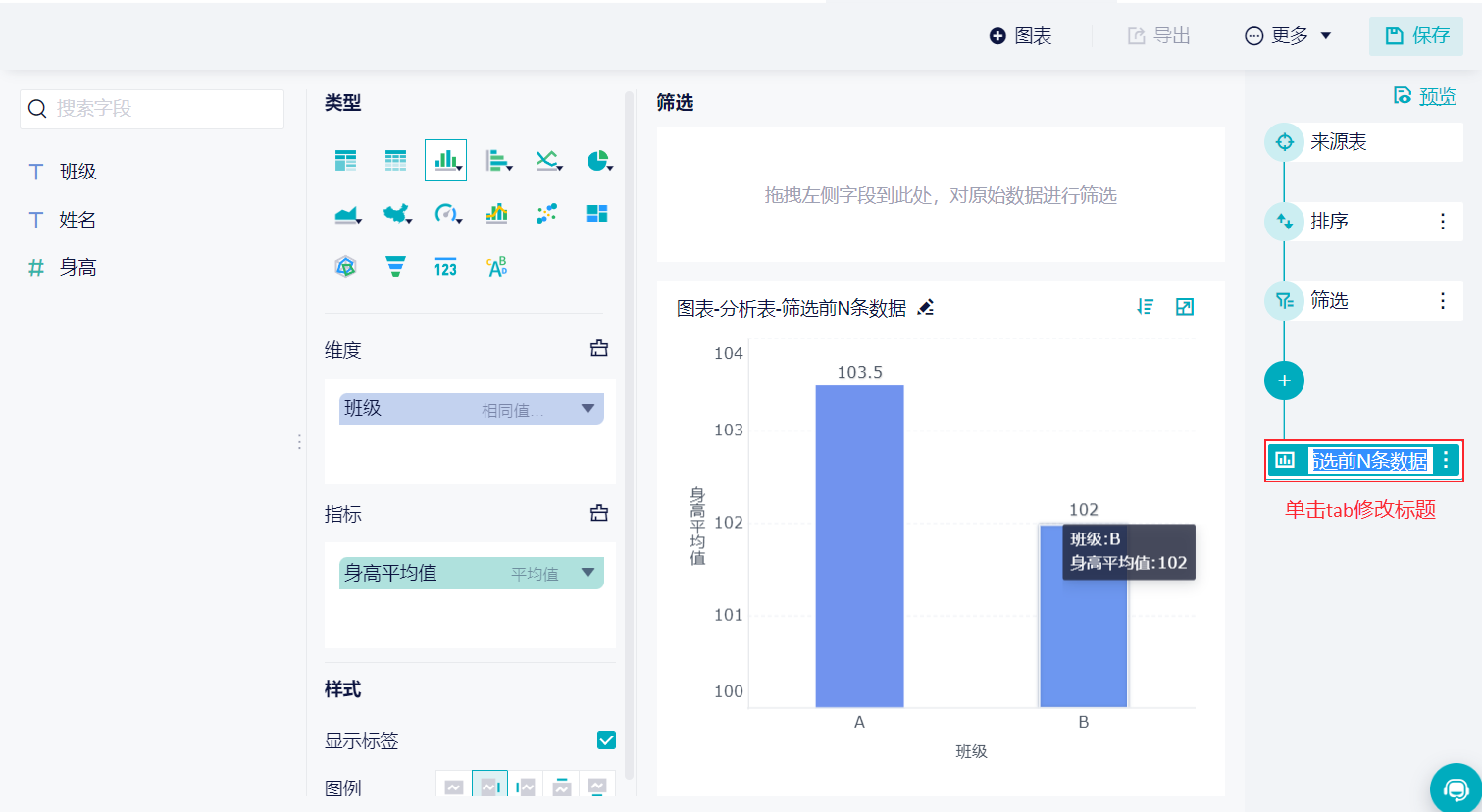
5. 图表字段溯源编辑
在制作图表时,点击字段下拉,点击「来源步骤」,可以跳转到该字段的来源步骤,如下图所示: